Personnaliser la barre d'outils
Après avoir ajouté ou supprimé des boutons de la barre d'outils, vous pouvez rétablir l'ensemble par défaut des boutons de la barre d'outils. Vous pouvez aussi rétablir les paramètres par défaut des outils si vous avez personnalisé et enregistré les paramètres à l'aide de l'onglet Propriétés.
Pour ajouter ou supprimer des boutons de la barre d'outils
Cliquez sur Personnaliser la barre d'outils
 .
.OU
Cliquez avec le bouton droit sur la barre d'outils.
La boîte de dialogue Personnaliser la barre d'outils apparaît.
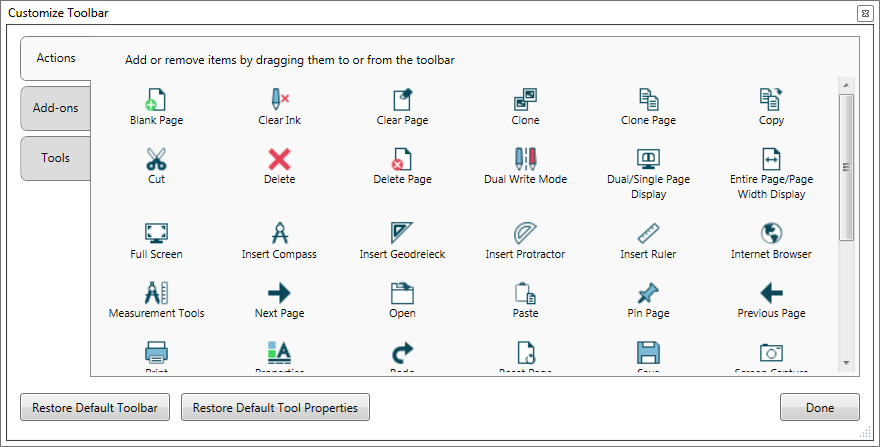
Cliquez sur Actions ou Outils.
Effectuez les opérations suivantes :
Pour ajouter un bouton à la barre d'outils, cliquez sur son icône dans la boîte de dialogue, puis faites-le glisser jusqu'à la barre d'outils.
Pour supprimer un bouton de la barre d'outils, cliquez sur son icône dans la barre d'outils, puis faites-le glisser hors de la barre d'outils.
Pour réorganiser les boutons, cliquez sur une icône dans la barre d'outils, puis faites-la glisser jusqu'à un nouvel emplacement dans la barre d'outils.
Remarques
Vous ne pouvez ajouter, supprimer et réorganiser les boutons que dans le volet de la barre d'outils que vous avez sélectionné à l'étape 2. Par exemple, si vous avez cliqué sur Actions à l'étape 2, vous ne pouvez ajouter, supprimer et réorganiser que les boutons du volet Actions.
Pour étendre un bouton sur plusieurs lignes, faites-le glisser et maintenez-le entre deux colonnes de boutons.
Si vous utilisez une résolution d'écran plus petite, n'étendez qu'un ou deux boutons sur plusieurs lignes afin d'éviter tout problème lorsque la barre d'outils est plus grande que la fenêtre du logiciel SMART Notebook.
Cliquez sur Terminé.
Pour restaurer les boutons par défaut de la barre d'outils
Cliquez sur Personnaliser la barre d'outils
 .
.OU
Cliquez avec le bouton droit sur la barre d'outils.
Cliquez sur Rétablir la barre d'outils par défaut.
Pour rétablir les paramètres par défaut des outils
Cliquez sur Personnaliser la barre d'outils
 .
.OU
Cliquez avec le bouton droit sur la barre d'outils.
Cliquez sur Rétablir les propriétés par défaut des outils.
Mots clés |
|